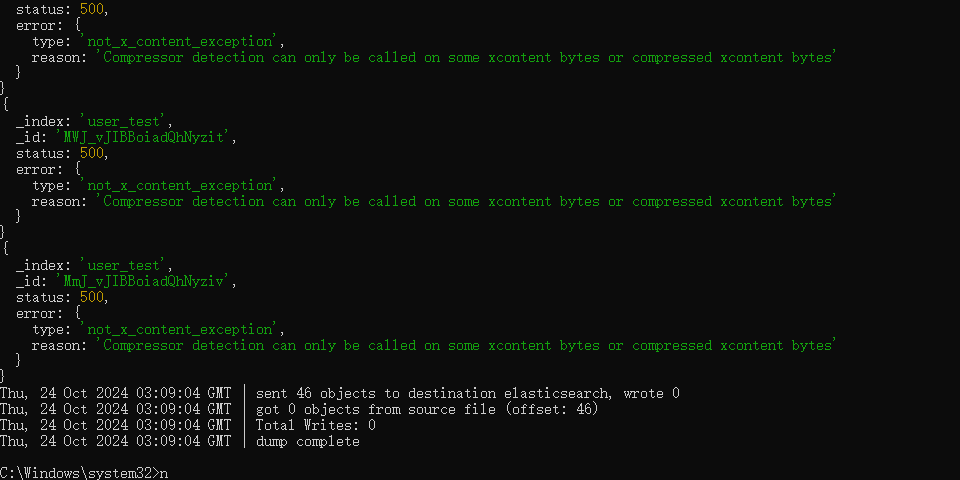文章目录
- 一、Java 程序的运行必须经过3 个步骤:编写、编译、运行
- (1)Java 和 JavaScript 的区别
- (2)JDK、JRE、JVM 的关系
- (3)是否需要 Maven?
- 二、软件下载
- 2.1、JDK下载与安装 —— 是一个开发工具包
- 2.2、Maven下载与安装 —— 是一个项目构建和管理自动化工具
- 2.3、IntelliJ IDEA下载与安装 —— 是一个集成开发环境
- 三、IntelliJ IDEA:项目配置
- 3.1、新建项目的环境配置:File + New + Project
- 3.1.1、参数说明
- 3.1.2、文件夹说明:src、target
- 3.2、导入项目的环境配置
- 3.2.1、项目配置:File + Project Structure
- 3.2.2、设置主类:Edit + Configurations + " + " + Application + main class(BirdsPlugin.java)
一、Java 程序的运行必须经过3 个步骤:编写、编译、运行
- 编写:在Java开发环境中创建一个或多个
.java源代码文件。 - 编译:使用Java编译器(javac)
将.java源代码文件编译成.class字节码文件。字节码是一种中间代码,它位于源代码和机器代码之间。不是直接在计算机上执行的机器代码。 - 运行:使用Java解释器(JVM)
将.class字节码文件翻译成机器代码,执行并显示结果。
- Python程序的运行需要 2 个步骤:编写、运行
- Java 程 序 的 运行需要 3 个步骤:编写、编译、运行
- C/C++ 程序的运行需要 4 个步骤:编写、编译、链接、运行
(1)Java 和 JavaScript 的区别
Java 和 JavaScript 是两种不同的语言。
Java 是一种面向对象的编程语言:
- 需要通过编译器将源代码编译成字节码,然后在Java虚拟机(JVM)上解释执行。
- 用于大型企业级应用程序、桌面应用程序、移动应用程序和嵌入式系统应用程序。
- 具有跨平台性,可以在不同的操作系统上运行。
JavaScript 是一种脚本语言:
- 是一种轻量级的、解释型语言,浏览器直接执行源代码而无需显式的编译步骤。
- 用于在Web浏览器中实现交互式的网页功能:前端Web开发,服务器端开发。
(2)JDK、JRE、JVM 的关系
(1)当需要开发 Java 程序,则安装 JDK。
(2)当只需要运行 Java 程序而不需要开发时,则安装JRE即可。
(3)备注:JDK包括JRE的一切功能。
JDK(Java Development Kit, Java开发工具):用于开发 Java 应用程序的工具和库。
- 提供了Java 编译器(javac)、Java 虚拟机(JVM)、Java 标准类库以及其他的一些开发工具。
JRE(Java Runtime Environment, Java 运行环境):用于运行 Java 应用程序所需的最小环境。
- 提供了Java 虚拟机(JVM)及 Java 标准类库,但不包含开发工具。
JVM(Java Virtual Machine, Java 虚拟机):用于执行 Java 字节码(.class 文件)的虚拟计算机。
- JVM 是 Java 应用程序的运行引擎,负责加载、解释和执行 Java 字节码。它提供了一种在不同平台上运行 Java 程序的机制,实现了 Java 的跨平台性。
(3)是否需要 Maven?
- 不需要 Maven:如果只是 简单的 Java 项目,没有大量的外部依赖,只是编写单独的 Java 类进行开发,那么可以直接使用 IntelliJ IDEA 来编写、编译和运行 Java 程序,而不需要使用 Maven。
- 需要 Maven:如果项目涉及到多个模块或者需要使用大量的第三方库(例如 Spring、Hibernate 等),那么使用 Maven 管理这些依赖会非常方便。此外,Maven 还提供了许多其他功能,如构建、打包和部署。
二、软件下载
2.1、JDK下载与安装 —— 是一个开发工具包
JDK (Java Development Kit), Java开发工具包:用于开发、编译、调试和运行 Java 应用程序所需的环境。JDK 是 Java 开发的基础,任何想要进行 Java 开发的开发者都需要安装 JDK。
安装教程
(1)Oracle官方网站 - 下载JDK:https://www.oracle.com/java/technologies/javase-jdk16-downloads.html —— 选择与操作系统和架构(32位或64位)兼容的版本(Windows、macOS 或 Linux)。
(2)双击下载的JDK.exe,并自定义安装路径。
2.2、Maven下载与安装 —— 是一个项目构建和管理自动化工具
Maven, 开源的项目构建和管理工具:用于自动化构建 Java 项目、依赖管理和项目生命周期管理,通过一个称为 pom.xml 的配置文件来管理项目的构建过程、依赖关系和插件。
- Maven:是 Apache 软件基金会的一个项目。
- Maven:本身没有具体的全称,通常被直接称为 Maven,它的名字源于一个希伯来词,意思是 " 顾问 " 或 " 引导者 " 。
安装教程
(1)Maven官网下载:https://maven.apache.org/。在页面上选择 Binary zip archive 或 Binary tar.gz archive(根据你的操作系统选择)。通常 Windows 用户下载 .zip 格式。
(3)配置 Maven 环境变量
(2)在 IntelliJ IDEA 中配置 Maven:
- 打开
IntelliJ IDEA- 点击
File -> Settings(Windows)- 选择
Build, Execution, Deployment -> Build Tools -> Maven- (配置 Maven 路径)在
Maven home directory栏,选择本地安装的 Maven 目录。如果没有自动识别,可以点击右侧的 Browse 按钮,选择你解压的 Maven 目录。- (配置 Maven 本地仓库)在
Local repository栏,配置 Maven 的本地仓库路径。默认情况下,Maven 会使用~/.m2/repository作为本地仓库。- 点击
OK,保存配置。
2.3、IntelliJ IDEA下载与安装 —— 是一个集成开发环境
IntelliJ IDEA(Intelligent Java Integrated Development Environment for Application), 智能的Java应用集成开发环境:是一款由 JetBrains 开发的 Java 集成开发环境,提供了丰富的功能和工具,用于开发Java应用程序和其他相关技术的项目。
安装教程
(1)JetBrains 官方网站 - 下载idealC:https://www.jetbrains.com/idea/ —— 选择与操作系统和架构(32位或64位)兼容的版本(Windows、macOS 或 Linux)。
(2)双击下载的idealC.exe—— 不同平台的格式不同:Windows =(.exe);macOS =(.dmg);Linux =(.tar.gz / .tar.bz2);
(3)使用默认选项安装即可。
三、IntelliJ IDEA:项目配置
3.1、新建项目的环境配置:File + New + Project
(1)Name 项目名称:自定义
(2)Location 项目路径:自定义
(3)Language 编程语言:Java
(4)Build system 构建系统:Maven
(5)JDK:选择下载的JDK版本
最后,点击运行生成结果:Hello world!
3.1.1、参数说明
- Language(编程语言)
11、Java是一种广泛使用的面向对象编程语言,被用于开发各种类型的应用程序,从桌面应用到企业级后端服务。IntelliJ IDEA 是以 Java 为核心的集成开发环境,提供了强大的 Java 开发工具和功能,包括代码编辑器、自动补全、调试器、单元测试等。
22、Kotlin是一种现代的静态类型编程语言,由 JetBrains 开发,专为 Java 平台设计。它可以与 Java 无缝集成,并具有更简洁、安全和表达力更强的语法。IntelliJ IDEA 是 Kotlin 的官方推荐开发环境,并提供了全面的 Kotlin 支持,包括语法高亮、自动补全、重构工具等。
33、Groovy是一种动态类型的编程语言,也是一种为 Java 平台开发的脚本语言。它结合了 Java 的强大功能和灵活的动态语言特性,可以无缝与 Java 代码集成。IntelliJ IDEA 提供了对 Groovy 的全面支持,包括代码编辑器、自动补全、重构工具等。
44、HTML(超文本标记语言)是用于构建网页的标记语言。虽然它不是编程语言,但在 Web 开发中起着重要的作用。IntelliJ IDEA 提供了对 HTML 的强大支持,包括语法高亮、代码补全、代码格式化等功能,以帮助开发人员更轻松地编写和调试 HTML 代码。- Build system(构建系统):用于自动化构建、编译和打包软件项目的工具或框架。它提供了一种结构化的方式来管理项目的依赖项、编译源代码、运行测试、生成可执行文件或部署包等操作。
11、IntelliJ IDEA: IntelliJ IDEA 是一个强大的集成开发环境(IDE),支持多种编程语言和技术栈。作为一个 IDE,IntelliJ IDEA 提供了自己的构建系统,可以通过配置项目设置来定义构建过程。它使用 IntelliJ IDEA 的内部构建工具,可以执行编译、运行、调试等任务,适用于各种项目类型和规模。
22、Maven是一个基于项目对象模型(Project Object Model,POM)的构建工具。它使用 XML 文件定义项目的结构和依赖关系,并提供了一组标准的构建生命周期和插件来执行各种构建任务。在 IntelliJ IDEA 中,你可以导入和管理 Maven 项目,利用 Maven 的强大功能来管理依赖、编译源代码、运行测试、打包部署等操作。IntelliJ IDEA 提供了对 Maven 的原生支持,并且可以通过 Maven 的命令进行构建和管理。
33、Gradle是一个基于 Groovy 和 Kotlin 的自动化构建工具。它提供了灵活且可扩展的构建脚本,可以定义复杂的构建任务和依赖关系。在 IntelliJ IDEA 中,你可以导入和管理 Gradle 项目,利用 Gradle 的强大功能来管理依赖、编译源代码、运行测试、打包部署等操作。IntelliJ IDEA 对 Gradle 的支持非常全面,可以与 Gradle 构建脚本进行无缝集成,并通过 Gradle 的任务进行构建和管理。
3.1.2、文件夹说明:src、target
src源代码文件夹:存放 .java 源代码文件及其他资源文件。
- 可以按照约定的目录结构组织源代码。如:将源代码放置在 " src/main/java " 目录下。
target目标代码文件夹:存放 .class 字节码文件及其他资源文件。
- 在构建项目时,编译器将源代码转换为字节码后输出到target文件夹中。
- 在运行项目时,读取 “target” 文件夹中的字节码文件。
(1)若只需要自定义开发与运行,则上述操作已经完成环境配置;
(2)若需要导入项目进行开发与运行,则继续执行下述环境配置;
3.2、导入项目的环境配置
3.2.1、项目配置:File + Project Structure
- 11、项目参数设置:
Project + Name(自定义项目名称)+ SDK(选择)+ Language level(编译级别)+ Compiler output(编译器输出路径)- 22、项目文件夹配置:
Modules + Sources + Mark as(选择项目路径)+ 分别在项目中指定五个文件夹的路径。
【Sources Folder】src/main/java(必须配置,其余随意)
【Test Source Folder】src/test/java
【Resource Folders】src/main/resources
【Test Resource Folders】src/test/resources
【Excluded Folders】target- 33、项目依赖包配置:
Modules + Dependencies + 点击 "+" 按钮添加一个新的库Library + 选择 "Java" + 选择jar依赖包 + OK。配置 BIRDS - JAVA 项目:(1)BIRDS - jars;(2)Fiji - jars;
源码地址:https://github.com/bleach1by1/BIRDS_plugin
- D:\BIRDS\BIRDS_plugin-master\BIRDS_plugin-master\ImarisLib.jar
- D:\BIRDS\BIRDS_plugin-master\BIRDS_plugin-master\poi-3.17.jar
- D:\BIRDS\fiji-win64\Fiji.app\jars
- D:\BIRDS\fiji-win64\Fiji.app\plugins
Apply和OK按钮的区别
- Apply按钮:临时性更改,允许您在保留设置窗口的情况下进行实时预览和调整。
- OK按钮:最终确认和保存设置,并关闭窗口或对话框。